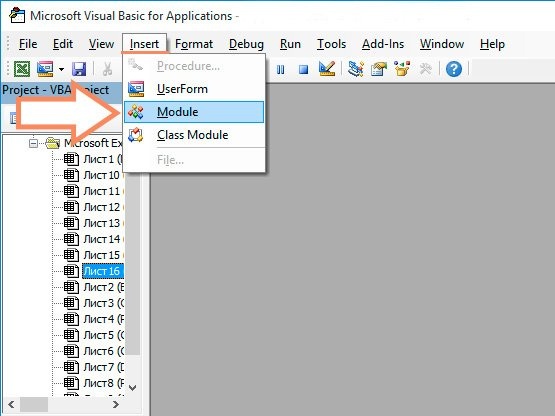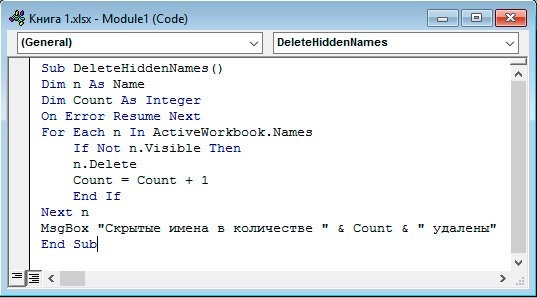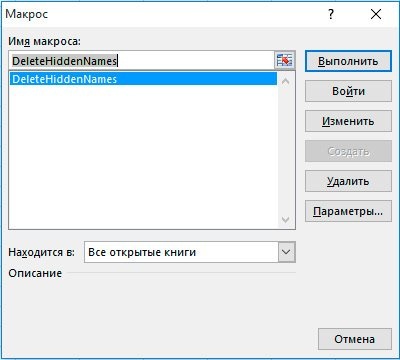Excel для Microsoft 365 Excel 2021 Excel 2019 Excel 2016 Excel 2013 Excel 2010 Excel 2007 Excel Starter 2010 Еще…Меньше
Если в Excel вы видите диалоговое окно Конфликт имен, это происходит из-за того, что вы пытаетесь скопировать один или несколько листа в книгу, которая имеет похожие именные диапазоны.
Предположим, что у таблицы, которую вы пытаетесь скопировать, и конечной книги, в которую вы хотите скопировать его, есть именный диапазон с именем InterestRates. При попытке переместить или скопировать листа Excel обнаружит этот конфликт и отобразит следующее сообщение:
Имя InterestRates уже существует. Нажмите кнопку Да, чтобы использовать эту версию имени, или кнопку Нет, чтобы переименовать перемещаемую или копную версию InterestRates.
Примечание: Диалоговое окно Конфликт имен появится для каждого экземпляра конфликтующих диапазонов имен. Если вы используете версию Excel с подпиской, сообщение в диалоговом окте о конфликте содержит третий вариант с пометкой Да для всех. Это означает, что сообщение не будет отображаться для дополнительных диапазонов конфликтующих имен.
Решение
В диалоговом окне выше необходимо сделать следующее:
-
Нажмите кнопку Да, чтобы продолжить использовать имя конфликтующих диапазонов в конечной книге.
Что происходит при нажатии кнопки Да?
Excel скопирует конфликтующий диапазон имен в 9-ю книгу. Это означает, что в конечной книге будут два похожих именуемого диапазона.
Предупреждение: Если в книге есть формулы, ссылающие на конфликтующие именные диапазоны, копирование этих диапазонов повлияет на эти формулы и приведет к ошибкам в книге. Если вы не знакомы с данными в конечной книге, не нажимайте кнопку Да. Вместо этого щелкните Нет, чтобы переименовать конфликтующий диапазон.
-
Нажмите кнопку Да для всех, чтобы продолжить использовать все возможные имена конфликтующих диапазонов в конечной книге. Обратите внимание, что этот параметр можно увидеть только в том случае, если вы используете версию Excel по подписке.
Что происходит при нажатии кнопки Да для всех?
Excel скопирует все конфликтующие диапазоны имен в 9-ю книгу. Это означает, что в конечной книге будут два или более похожих именуемого диапазона.
Предупреждение: Если в книге есть формулы, ссылающие на конфликтующие именные диапазоны, копирование этих диапазонов повлияет на эти формулы и приведет к ошибкам в книге. Если вы не знакомы с данными в конечной книге, не нажимайте кнопку Да для всех. Вместо этого щелкните Нет, чтобы переименовать конфликтующие диапазоны по одному.
-
Чтобы переименовать конфликтующий диапазон имен, нажмите кнопку Нет. Отобразит следующее диалоговое окно:
-
В разделе Новое имя введите новое имя диапазона. Новое имя не будет принято, если оно
-
начинается с буквы или подчеркиваия,
-
— ссылка на ячейку, например A1, A123 или XFD21,
-
пробелы или символы (, /, *, [, ], :, ?) или
-
имеет то же имя, что и у другого диапазона в книге, в которую вы копируете копию.
-
-
Нажмите кнопку ОК.
-
Дополнительные сведения
Вы всегда можете задать вопрос специалисту Excel Tech Community или попросить помощи в сообществе Answers community.
Нужна дополнительная помощь?
Привет. Рад представить вам подробные инструкции по удалению скрытых имен в Excel. Возможно, вы столкнулись с ситуацией, когда при копировании листа в книгу Excel произошла ошибка, в которой говорилось, что имя уже существует и вам нужно выбрать новое или использовать его. Хорошо, если таких ошибок будет 2-3, а если их несколько сотен или тысяч, терпения не хватит, чтобы нажать ОК. Воспользовавшись приведенным ниже советом, вы навсегда избавитесь от ошибки! Итак, приступим:
1. Создание макроса удаления скрытых имен.
Я не нашел в Excel встроенной функции для решения этой проблемы, но есть замечательный макрос, с помощью которого мы избавимся от нее. Сначала вам нужно перейти в редактор макросов, для этого запустить Excel, открыть файл с проблемой и нажать ALT + F11. Откроется Microsoft Visual Basic для приложений, поэтому перейдите в меню «Вставка» и выберите «Модуль.
Откроется окно модуля. Вы должны поместить туда следующий код макроса:
Sub Удалить скрытые имена()
Dim n As Name
Dim Считается целым числом
В случае ошибки Продолжить Далее
Для каждого n в ActiveWorkbook.Names
Если не видно, то
n. Удалить
Счетчик = Счетчик + 1
Конец, если
Следующий n
MsgBox «Количество скрытых имен» & Количество & «Удалено»
Конец подзаголовка
Следовательно, это должно выглядеть так:
Хороший. Мы создали макрос, теперь осталось его применить.
2. Использование макроса для удаления скрытых имен в Excel.
Вернитесь в нашу книгу Excel, перейдите в меню «Просмотр», выберите там блок макросов и щелкните внутри него меню «Макросы.
В открывшемся меню выберите макрос «Удалить скрытые имена» и нажмите кнопку «Выполнить.
Макрос будет работать некоторое время (чем больше скрытых имен у вас в файле, тем дольше он будет работать) и отобразит сообщение о том, сколько имен было удалено. Поздравляю, вы избавились от проблемы и можете спокойно копировать листы.
Конфликт имен в экселе как убрать
Короче перепробовал все что только можно и нельзя! Поменял как вы сказали имена, потом удалил их, потом удалил вообще все имена диапазонов в книге. Переустановил офис))) Проблема оставалась. а была лишь в одной строчке. в которой даже и ссылок то и нет а просто одно арифметическое действие)) Я такого еще не видел. Скорее всего это просто глюк excel. Вручную снова эту формулу прописал, протянул на всю таблицу, все работает. Я в шоке, потратил в общей сложности пол дня.
Короче перепробовал все что только можно и нельзя! Поменял как вы сказали имена, потом удалил их, потом удалил вообще все имена диапазонов в книге. Переустановил офис))) Проблема оставалась. а была лишь в одной строчке. в которой даже и ссылок то и нет а просто одно арифметическое действие)) Я такого еще не видел. Скорее всего это просто глюк excel. Вручную снова эту формулу прописал, протянул на всю таблицу, все работает. Я в шоке, потратил в общей сложности пол дня. vdekameron
Короче перепробовал все что только можно и нельзя! Поменял как вы сказали имена, потом удалил их, потом удалил вообще все имена диапазонов в книге. Переустановил офис))) Проблема оставалась. а была лишь в одной строчке. в которой даже и ссылок то и нет а просто одно арифметическое действие)) Я такого еще не видел. Скорее всего это просто глюк excel. Вручную снова эту формулу прописал, протянул на всю таблицу, все работает. Я в шоке, потратил в общей сложности пол дня. Автор — vdekameron
Дата добавления — 15.03.2017 в 10:56
Почему в Excel появляется диалоговое окно «Конфликт имен»?
Если в Excel вы видите диалоговое окно Конфликт имен, это происходит из-за того, что вы пытаетесь скопировать один или несколько листа в книгу, которая имеет похожие именные диапазоны.
Предположим, что у таблицы, которую вы пытаетесь скопировать, и конечной книги, в которую вы хотите скопировать его, есть именный диапазон с именем InterestRates. При попытке переместить или скопировать листа Excel обнаружит этот конфликт и отобразит следующее сообщение:
Имя InterestRates уже существует. Нажмите кнопку Да, чтобы использовать эту версию имени, или кнопку Нет, чтобы переименовать перемещаемую или копную версию InterestRates.
Примечание: Диалоговое окно Конфликт имен появится для каждого экземпляра конфликтующих диапазонов имен. Если вы используете версию Excel с подпиской, сообщение в диалоговом окте о конфликте содержит третий вариант с пометкой Да для всех. Это означает, что сообщение не будет отображаться для дополнительных диапазонов конфликтующих имен.
Решение
В диалоговом окне выше необходимо сделать следующее:
Нажмите кнопку Да, чтобы продолжить использовать имя конфликтующих диапазонов в конечной книге.
Что происходит при нажатии кнопки Да?
Excel скопирует конфликтующий диапазон имен в 9-ю книгу. Это означает, что в конечной книге будут два похожих именуемого диапазона.
Предупреждение: Если в книге есть формулы, ссылающие на конфликтующие именные диапазоны, копирование этих диапазонов повлияет на эти формулы и приведет к ошибкам в книге. Если вы не знакомы с данными в конечной книге, не нажимайте кнопку Да. Вместо этого щелкните Нет, чтобы переименовать конфликтующий диапазон.
Нажмите кнопку Да для всех, чтобы продолжить использовать все возможные имена конфликтующих диапазонов в конечной книге. Обратите внимание, что этот параметр можно увидеть только в том случае, если вы используете версию Excel по подписке.
Что происходит при нажатии кнопки Да для всех?
Excel скопирует все конфликтующие диапазоны имен в 9-ю книгу. Это означает, что в конечной книге будут два или более похожих именуемого диапазона.
Предупреждение: Если в книге есть формулы, ссылающие на конфликтующие именные диапазоны, копирование этих диапазонов повлияет на эти формулы и приведет к ошибкам в книге. Если вы не знакомы с данными в конечной книге, не нажимайте кнопку Да для всех. Вместо этого щелкните Нет, чтобы переименовать конфликтующие диапазоны по одному.
Чтобы переименовать конфликтующий диапазон имен, нажмите кнопку Нет. Отобразит следующее диалоговое окно:
В разделе Новое имя введите новое имя диапазона. Новое имя не будет принято, если оно
начинается с буквы или подчеркиваия,
— ссылка на ячейку, например A1, A123 или XFD21,
пробелы или символы (, /, *, [, ], :, ?) или
имеет то же имя, что и у другого диапазона в книге, в которую вы копируете копию.
Нажмите кнопку ОК.
Дополнительные сведения
Вы всегда можете задать вопрос специалисту Excel Tech Community или попросить помощи в сообществе Answers community.
Имя уже существует копирование листа в excel
После очистки всех имен в списке Менеджера имен на листе в Excel, я попытался переместить лист снова и снова, получив всплывающее сообщение «имя уже в пункте назначения».
2 ответа
С давних времен у меня была схожая проблема, и я обнаружил, что некоторые рабочие листы были перемещены или скопированы из других книг, в которых также были названы диапазоны.
Вы можете попробовать эти шаги, чтобы избавиться от проблемы.
- Закройте все открытые книги, если они есть. неисправность Excel.
- Перезагрузите Excel и откройте книгу.
- Нажмите Ctrl+F3 и отфильтруйте именованные диапазоны на ошибки.
- Удалите все ошибочные именованные диапазоны.
- Закончите с помощью OK.
- Сохранить & amp; закройте рабочую книгу.
Теперь, когда вы копируете или перемещаете листы, вы не должны сталкиваться с этой ошибкой.
- Возможно, у вас есть несколько формул, с меткой Named Ranges не может быть удалены, так что лучше RENAME NAMED RANGES у источника избегайте дубликатов. Я думаю, Rename это наилучшее решение.
Примечание: Мы стараемся как можно оперативнее обеспечивать вас актуальными справочными материалами на вашем языке. Эта страница переведена автоматически, поэтому ее текст может содержать неточности и грамматические ошибки. Для нас важно, чтобы эта статья была вам полезна. Просим вас уделить пару секунд и сообщить, помогла ли она вам, с помощью кнопок внизу страницы. Для удобства также приводим ссылку на оригинал (на английском языке).
Если в Excel отображается диалоговое окно конфликт имен, это связано с тем, что вы пытаетесь скопировать один или несколько листов в книгу с одинаковыми именованными диапазонами.
Предположим, что лист, который вы пытаетесь скопировать, и книга, в которую нужно скопировать файл, содержат именованный диапазон с именем интерестратес, Excel обнаружит этот конфликт и отобразит следующее сообщение:
Имя «Интерестратес» уже существует. Нажмите кнопку Да, чтобы использовать эту версию имени, или кнопку Нет, чтобы переименовать версию «Интерестратес», которую вы перемещаете или копируете.
Примечание: Диалоговое окно «конфликт имен» появится для каждого экземпляра конфликтующего диапазона имен.
Решение
Если появится диалоговое окно выше, выполните одно из указанных ниже действий.
Нажмите кнопку Да, чтобы использовать имя конфликтующего диапазона в целевой книге.
Что происходит при нажатии кнопки «Да»
Excel скопирует конфликтующий диапазон имен в конечную книгу. Это означает, что в целевой книге будут содержаться два одинаковых именованных диапазона.
Предупреждение: Если в книге есть формулы, ссылающиеся на конфликтующие именованные диапазоны, то копирование этих диапазонов повлияет на эти формулы и приведет к ошибкам в книге. Если вы не знакомы с данными в конечной книге, не нажимайте кнопку Да. Вместо этого нажмите кнопку нет, чтобы переименовать конфликтующий диапазон.
Нажмите кнопку нет, чтобы переименовать конфликтующий диапазон имен. Откроется следующее диалоговое окно.
В разделе новое имя введите новое имя диапазона. Новое имя не будет принято, если оно
начинается с буквы или знака подчеркивания,
— Это ссылка на ячейку, например A1, А123 или КСФД21.
содержит пробелы или символы (,/, *, [,]. ) или
совпадает с именем другого диапазона в книге, в которую выполняется копирование.
Нажмите кнопку ОК.
Дополнительные сведения
Вы всегда можете задать вопрос специалисту Excel Tech Community, попросить помощи в сообществе Answers community, а также предложить новую функцию или улучшение на веб-сайте Excel User Voice.
я работал над электронной таблицей Microsoft Excel 2007 в течение нескольких дней. Я работаю с основным шаблоном, таким как sheet, и неоднократно копирую его на новый лист. До сегодняшнего дня это происходило без проблем. Однако в середине сегодняшнего дня это вдруг изменилось, и я не знаю, почему. Теперь, всякий раз, когда я пытаюсь скопировать лист, я получаю около десяти диалоговых окон, каждый из которых имеет другой объект диапазона имен (показан ниже как «XXXX»), и я нажимаю да для каждого из них:
формула или лист, который вы хотите переместить или скопировать, содержит имя «XXXX», которое уже существует на целевом листе. Вы хотите использовать эту версию названия?
- чтобы использовать имя, определенное на целевом листе, нажмите кнопку Да.
- чтобы переименовать диапазон, указанный в Формуле или листе, нажмите кнопку Нет и введите новое имя в диалоговом окне конфликт имен.
объекты диапазона имен ссылаются на ячейки в лист. Например, E6 называется именем диапазона PRE на нескольких листах (и все вместе) и некоторые формулы относятся к PRE вместо $E . Один из «XXXX» выше это PRE . Эти диапазоны имен должны разрешаться только в пределах листа, на котором они отображаются. Это не было проблемой раньше, несмотря на тот же диапазон имен, существующий на нескольких листах раньше. Я хочу сохранить диапазон имен.
что могло измениться в моей таблице, чтобы вызвать это изменения в поведении? Я вернулся к предыдущим листам, созданным таким образом, и теперь они тоже дают сообщение при копировании. Я попробовал другой компьютер и другого пользователя, и такое же поведение наблюдается повсюду. Я могу только заключить, что что-то в электронной таблице изменилось. Что это может быть и как я могу вернуть старое поведение, при котором я могу копировать листы с диапазонами имен и не получать никаких предупреждений?
ищем в Name Manager Я вижу, что диапазоны имен жалуются на шоу дважды, один раз в область Template и снова как scope Workbook . Если я удалю область Template те, предупреждение уходит на копию, однако, я получаю кучу ошибок #REF. Если я удалю область Workbook ones, все кажется в порядке, и предупреждения о копировании тоже уходят, так что, возможно, это ответ, но я нервничаю о том, какой эффект это удаление будет иметь и интересно, как Workbook они появились в первую очередь.
будет ли безопасно просто удалить Workbook Диспетчер имен ограниченные записи и как они могли бы появиться без моего ведома с самого начала?
@stanoh I suspect that you have copied a series of cells from workbook 1, worksheet A to workbook 2 worksheet B where both workbooks contain the same range name. When that happens, prior to the dialog you showed you get a dialog like the attached one on which you appear to have clicked «No».
That means that you want to KEEP the now duplicated range name, therefore Excel prompts for a new name as two global range names cannot be the same.
|
Борис13 Пользователь Сообщений: 88 |
Всем привет! Буду рад, чтобы подсказали хотя бы как избавиться от конфликта имен, а по второму вопросу, если надо будет, уже создам отдельную тему. |
|
БМВ Модератор Сообщений: 21385 Excel 2013, 2016 |
В первые ТС сам нашел все , но не понял что сам нашел. По вопросам из тем форума, личку не читаю. |
|
Борис13 Пользователь Сообщений: 88 |
#3 16.04.2020 07:50:48
Нет, в условном форматировании формат отображения ссылки меняется в соответствии с тем, какой он применяется в Excel. Сейчас вы видите его как R1C1 потому что сам файл в таком формате. Как только удастся поменять стиль отображения ссылок, и в условном форматировании они поменяются. Это не ошибка. А то, что «конфликт с обычной ячейкой» — я и сам вижу, но что это за «фигня», почему она вообще возникла и как ее исправить? |
||
|
БМВ Модератор Сообщений: 21385 Excel 2013, 2016 |
что там меняется??? По вопросам из тем форума, личку не читаю. |
|
Борис13 Пользователь Сообщений: 88 |
Вот в этом и проблема, что формула в условном форматировании должна меняться в зависимости от того, какой стиль ссылок применяется, а в моем файле этого не происходит. (скрин во вложении…, не знаю как его в тело сообщение вставить, он почему то в виде текста вставляется….) Изменено: Борис13 — 16.04.2020 08:43:48 |
|
БМВ Модератор Сообщений: 21385 Excel 2013, 2016 |
Вы сами делали этот файл? По вопросам из тем форума, личку не читаю. |
|
Борис13 Пользователь Сообщений: 88 |
Да, делал сам. Пользовались другие. Говорят, никаких необычных действий не делали (ну это так всегда…) До вчерашнего дня все работало (и не один день), сегодня сказали — «поломался». Стал разбираться и не могу понять, что привело к такой поломке. Даже если полностью удалить условное форматирование, все равно остается какой то конфликт имен. Как его убрать? |
|
БМВ Модератор Сообщений: 21385 Excel 2013, 2016 |
Ну поправьте УФ, при переключении в A1 стиль, спросит про имена, задаете левые, а потом исправьте в УФ. По вопросам из тем форума, личку не читаю. |
|
Борис13 Пользователь Сообщений: 88 |
Причину проблемы примерно понял — условное форматирование прописывает макрос, и он условие прописывает явно в формате А1. И если макрос делает это когда файл находится в режиме R1C1, то Excel воспринимает эту формулу условия уже как ссылку на ИМЯ. И в дальнейшем начинает ругаться. Вариант предложенный БМВ работает, но таким образом в файле сохранился мусор — непонятные и ненужные имена. Вопрос остается прежний — как теперь найти и удалить эти Имена из книги? Теперь их в ссылках условного форматирования нет. |
|
БМВ Модератор Сообщений: 21385 Excel 2013, 2016 |
#10 16.04.2020 11:59:31
так и используйте правильный макрос. По вопросам из тем форума, личку не читаю. |
||||||
|
sokol92 Пользователь Сообщений: 4445 |
Добрый день! В таких случаях лучше в начале макроса запоминать Application.ReferenceStyle, переключаться в стиль «A1», в конце макроса восстанавливать прежний стиль. |
|
Борис13 Пользователь Сообщений: 88 |
#12 16.04.2020 12:35:31
Ребята, спасибо, но я это понял и знаю. В будущем это буду учитывать, но Вопрос то сейчас в другом… Как убрать уже сделанный конфликт имен? Где и как их найти, чтобы удалить? Предложение «переложить все в чистый файл» не подходят, так как я вам скинул лишь маленькую частичку огромного файла с кучей всяких других листов, зависимостей и формул. Переносить все нереально — полетит что-нибудь точно. |
||
|
vikttur Пользователь Сообщений: 47199 |
Проверьте без условного форматирования (удалите все условия). Если дело в УФ, макросом пробежаться по условиям и поменять формулы. |
|
Борис13 Пользователь Сообщений: 88 |
#14 16.04.2020 12:56:24
Даже удалив все УФ, все равно в книге остаются имена |
||
|
sokol92 Пользователь Сообщений: 4445 |
Порядок действий (применительно к файлу из #1): Изменено: sokol92 — 16.04.2020 12:59:28 |
|
Борис13 Пользователь Сообщений: 88 |
#16 16.04.2020 13:06:29
О! Ну наконец-то, то что «доктор прописал». sokol92, Огромное спасибо Вам. Остальным ребятам, тоже спасибо, помогли наткнуться на правильную мысль по поводу УФ. |
||
|
sokol92 Пользователь Сообщений: 4445 |
#17 16.04.2020 13:13:47 Успехов! Владимир |
Как разрешить конфликт имен для именованного диапазона в Excel
В этом руководстве будет показано, как разрешить конфликт имен в Excel.
При попытке скопировать два или более листов из одного файла в другой, если оба файла имеют одинаковые имена диапазонов, может возникнуть ошибка конфликта имен. Excel предупредит вас, что имя диапазона уже существует, и спросит, хотите ли вы переименовать имя диапазона или использовать существующую версию этого имени.
Разрешение конфликта имен
Использование существующих версий
1. Выберите два или более листа в книге, которые содержат имена диапазонов, идентичные в целевой книге.
2. Щелкните правой кнопкой мыши вкладки листа и выберите Переместить или скопировать.
Появится поле «Конфликт имени».
3. Щелкните да использовать существующую версию имени. Это означает, что имя диапазона, полученное с скопированного листа, будет удалено, и будет использовано исходное имя из целевого листа.
Нажмите Да для всех использовать все существующие имена диапазонов.
Переименование диапазонов
Если вы выберете Нет Чтобы переименовать версию имени диапазона, вы можете дать существующему имени диапазона из скопированного листа новое имя в текущем листе. Это полезно, если имя диапазона использовалось в формулах.
1. Щелкните Нет чтобы переименовать название диапазона.
2. Введите Новое имя.
3. Щелкните Ok.
Как показано на рисунке выше, исходный именованный диапазон Декабрь из исходного листа переименован в Декабрь.
Дублирование имен диапазонов
Если вы выберете один лист для копирования или переместите в книгу с идентичными названиями мест назначения, вы не получите это предупреждение. Excel скопирует лист с именами диапазонов, но изменить объем каждого имени на лист, а не в книгу.
Щелкните правой кнопкой мыши один лист, чтобы скопировать его в другую открытую книгу, и выберите Переместить или скопировать.
Никакого предупреждения не появится. Однако, если вы посмотрите в диспетчер имен целевой книги, вы увидите, что есть две версии некоторых имен диапазонов. См. Картинку ниже. В оригинальных именах есть Рабочая тетрадь в качестве области видимости, в то время как скопированные имена имеют область видимости только своего собственного листа (например, 3-й квартал).
Вы поможете развитию сайта, поделившись страницей с друзьями
Содержание
- — Как избавиться от конфликт имен в Экселе?
- — Почему в Excel появляется диалоговое окно конфликт имен?
- — Как удалить скрытые имена в Excel?
- — Как открыть диспетчер имен?
- — Как создать именованный диапазон Excel?
- — Как в Экселе сделать раскрывающийся список в ячейке?
- — Как убрать в Excel R1C1?
- — Какие знаки нельзя использовать при переименовании листа книги в Excel?
- — Как очистить Диспетчер имен?
- — Как сделать таблицу с именами в Эксель?
- — Как найти имя в таблице Excel?
Как избавиться от конфликт имен в Экселе?
Нажмите Ctrl + F3 (появится окно диспетчера имен Excel). Справа будет кнопка фильтра — выберите «Имена с ошибкой» и, как только все они появятся, удалите ошибочные имена.
Если в Excel вы видите диалоговое окно Конфликт имен, это происходит из-за того, что вы пытаетесь скопировать один или несколько листа в книгу, которая имеет похожие именные диапазоны.
Как удалить скрытые имена в Excel?
Чтобы удалить скрытые имена, запустите следующий макрос: В макросе отображается окно сообщения с тремя элементами: (1), видимым или скрытым, (2) определенным и (3) ссылкой на это имя (ссылка на ячейку книги). Чтобы удалить или сохранить каждое определенное имя, выберите вариант Да или Нет.
Как открыть диспетчер имен?
Чтобы открыть диалоговое окно Диспетчер имен, на вкладке Формулы в группе Определенные имена нажмите кнопку Диспетчер имен. В диалоговом окне Диспетчер имен отображаются следующие сведения о каждом имени в списке. имя таблицы, которое обозначается значком имени таблицы.
Как создать именованный диапазон Excel?
Именованные диапазоны ячеек
- Выделите нужные ячейки.
- Нажмите на Данные, а далее перейдите в Именованные диапазоны. …
- Укажите название для выбранного диапазона.
- Чтобы изменить диапазон, нажмите на значок выбрать диапазон данных.
- Выберите новый диапазон в таблице или введите его в текстовом поле, а затем нажмите ОК.
Как в Экселе сделать раскрывающийся список в ячейке?
Excel 2007-2013
- Выберите ячейки, в которой должен отображаться список.
- На ленте на вкладке «Данные» щелкните «Проверка данных».
- На вкладке «Параметры» в поле «Тип данных» выберите пункт «Список».
- Щелкните в поле «Источник» и введите текст или числа (разделенные запятыми), которые должны появиться в списке.
Как убрать в Excel R1C1?
Как перевести формат адресов ячеек R1C1 (RC) в обычный вид: A1; B1; C1 и т. д.
- войти во вкладку «Файл»;
- выбрать меню «Параметры»;
- далее выбрать вкладку «Формулы»;
- во вкладке «Формулы» убрать «галочку» (флажок) напротив параметра «Стиль ссылок R1C1»;
- нажать кнопку «Ok».
9 янв. 2018 г.
Какие знаки нельзя использовать при переименовании листа книги в Excel?
Важно: Имена листов не могут:
- Пустое место .
- Содержать более 31 знака.
- Содержать следующие символы: / ? * : [ ] …
- Начинаться или заканчиваться апострофом (‘), при этом апострофы использоваться между символами.
- Называться «History». Это зарезервированное слово, которое Excel использует для внутренних целей.
Как очистить Диспетчер имен?
Как удалить имя с помощью диспетчера имен?
- В окне открытой книги перейдите к вкладке «Формулы».
- В группе «Определенные имена» щелкните по кнопке «Дис петчер имен».
- В окне «Диспетчер имен» щелкните по названию нужного имени в списке, затем – нажмите кнопку «Удалить» или клави шу Delete.
28 июн. 2011 г.
Как сделать таблицу с именами в Эксель?
Чтобы создать все имена сразу, нужно:
- выделить выделите таблицу;
- нажать кнопку Создать из выделенного фрагмента (из меню Формулы/ Определенные имена/ Создать из выделенного фрагмента );
- убедиться, что стоит галочка в поле В столбце слева ;
- нажать ОК.
18 нояб. 2012 г.
Как найти имя в таблице Excel?
Самый простой способ — выполнить поиск. Для этого можно нажать клавиатурную комбинацию CTRL + F (от англ. Find), откроется окно поиска слов. Для нажатия клавиатурной комбинации, нажмите клавишу клавиатуры CTRL и, удерживая ее, нажмите клавишу F (на английский язык переходить не нужно).
Интересные материалы:
Что делает Дон?
Что делает экскаваторщик?
Что делает экватор?
Что делает энтерофурил?
Что делает фольга с телефоном?
Что делает глобализация?
Что делает Грин Пис?
Что делает губернатор?
Что делает ядро Линукс?
Что делает ибупрофен?